Sai是一款非常优秀的电脑绘图软件,常用来绘制插画、漫画、gif动画。画人物时,嘴巴是表现人物特征的重要部位,很多朋友不知道如何掌握画法。这一期就是和大家分享sai是如何给人物嘴唇上色的。以下是细节。
sai怎么给人物嘴唇上色?
1、绘制线稿
打开sai软件,点击界面顶部的“文件”选项,在弹出的下拉框中点击“新建”,创建一个大小合适的画布。
然后点击图层面板中的“新建图层”图标,创建一个空白图层,将图层重命名为“线稿图层”。
然后在线稿层画出需要上色的人物嘴唇。当然也可以直接把人物画出来。古风插画网编辑这里是一个简单的例子,所以只画人物嘴唇的线条稿。
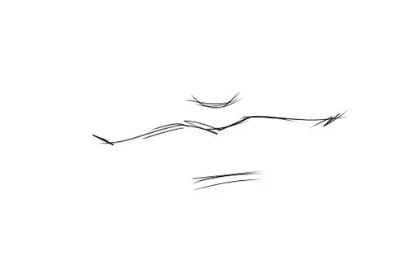
2、铺设底色
要创建一个新的着色层,首先选择一个较浅的颜色给你的嘴唇一个背景色。上色的时候需要注意把线稿拖到上色层上面,这样就不会被颜色覆盖了。
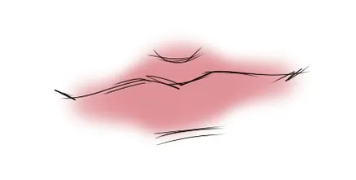
3、绘制唇线
用比原作更深的颜色画出人物的唇线,打开人物嘴唇的近似明暗关系。

4、深入上色
在颜色面板中选择一种亮色,在人物嘴唇中间点一下,再点一下中间的白色,给嘴唇增加高光,可以更好的体现人物嘴唇的润泽感。
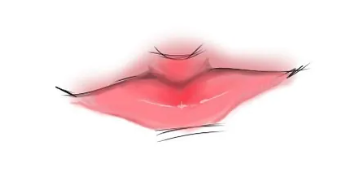
以上是“赛如何给人的嘴唇上色?”由古风插画网编辑分享。赛插画人物唇色技巧!“相关内容。希望以上内容能对各位朋友有所帮助。下次见~










































